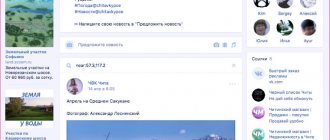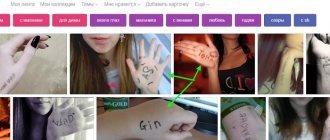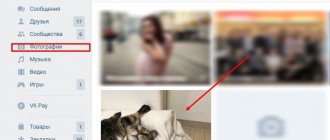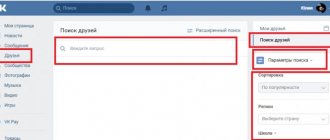Все мы хотим, чтобы наши письма читали. Но как побудить подписчика открыть ваше сообщение в большом потоке предложений от различных компаний в почтовом ящике? Возможностей ведь не так много. Рассмотрим типовой почтовый ящик:
Решение о том, открыть письмо или нет, подписчик принимает на основании следующих элементов:
- тема письма,
- прехедер,
- имя отправителя,
- аватар (иконка).
Если насчет первых трех все понятно, и вы их настраиваете для отдельных рассылок в интерфейсе DashaMail, то с четвертым все не так просто. О нем и пойдет речь в нашей статье.
Что же такое аватар?
Аватарка для почты – это миниатюрное изображение (чаще всего круглое) отправителя письма. Оно отображается в веб-приложениях ряда ведущих почтовых провайдеров (Mail.ru, Yandex.Почта, Gmail) и в их мобильных приложениях. По данным DashaMail, в 73% случаев ваши подписчики видят этот элемент.
По умолчанию в качестве аватара используется первая буква имени отправителя (или названия компании, в зависимости от того, что вы укажете в поле «От кого»). Но ведь гораздо лучше, если подписчик сможет вас идентифицировать по узнаваемому логотипу или очаровательному личику. Расскажу подробнее, как поставить фото в электронной почте каждой из систем.
Важно!
Для массовых рассылок через наш сервис мы рекомендуем использовать только корпоративный обратный адрес (на вашем домене, например,). Использование стандартных доменных имен (@gmail.com, @yandex.ru) не помогает вашей репутации как отправителя, зачастую является серьезным негативным фактором и ведет к попаданию в папку «Спам».
Какие бывают аватары для электронной почты
На аватарках для почты вы можете увидеть автоматически сформированные буквы, логотипы компаний и реже — фотографии.
Автоматический аватар
Если вы еще не ставили аватар, то почтовые клиенты все равно автоматически сформируют его из первых букв адреса отправителя. Аватар в таком случае будет выглядеть как кружок произвольного цвета с одной-двумя крупными контрастными буквами.
Пример автоматического аватара в почте, буква N взята из адреса отправителя
Аватар-логотип
Если будете ставить логотип на свой аватар, переделайте его под нужный формат — в инбоксе он будет маленьким и круглым. Проследите, чтобы он читался даже с небольших экранов и не обрезался по сторонам.
Пример логотипа в аватаре отправителя
Кстати, если у вас на домене установлен favicon, то он будет автоматически подтягиваться в качестве аватара для почтовых адресов на этом домене. Favicon — это значок, который отображается на вкладке рядом с ее названием. Например, когда я впервые заходила на свою только созданную почту на домене sendpulse, почтовый клиент автоматически подставил логотип SendPulse мне на аватар:
Favicon может автоматически подтягиваться с сайта к аватару почтового адреса на домене сайта
Аватар-фото
Если вы отправляете письма от своего имени, есть смысл использовать свое фото, чтобы письмо выглядело более личным. Опять же, проследите, чтобы фотография хорошо смотрелась в маленьком кружке. Лучше всего помещать только лицо.
Пример личного фото в аватаре отправителя
Впрочем, аватар с личным фото получится поставить не везде. Например, Mail позволяет поставить в качестве аватара корпоративной почты только логотип компании, который установлен на favicon или есть на главной странице сайта. Подробнее об этом расскажу чуть дальше.
Как поставить аватарку на почту Майл (Mail.ru)?
Тут все очень просто. У данного почтового провайдера есть единый центр настройки, управления и контроля за репутацией доменов отправителя – Postmaster.mail.ru. Несмотря на то, что мы подтягиваем данные о доставляемости ваших рассылок через этот сервис прямо в DashaMail, мы всегда рекомендуем также лично добавить свой домен в эту систему.
Если вы еще не зарегистрированы в сервисе, введите в строке на главной странице Постмастера свой домен (символы, которые идут после знака @ в вашем обратном адресе). Для меня это dashamail.ru.
Подтвердите, что именно вы – владелец домена, одним из 3 способов:
После подтверждения вам необходимо будет перейти в раздел «Настройки» в верхнем меню. Прокрутив вниз, вы найдете пункт «Настройка аватаров ваших доменов».
Вот пример, когда аватар на почту Майл некорректный. Он явно будет размываться, если уменьшить размер.
Такую аватарку заблокируют. Это все от невнимательности и торопливости. На странице настроек есть достаточно подробные инструкции, но я еще раз продублирую требования к фотографии. Просто следуйте рекомендациям:
- Формат изображения – .png.
- При уменьшении сторон до 32х32, 45х45, 90х90 пикселей картинка должна оставаться ровной, а также четко видимой.
- При скруглении углов фото должно оставаться целостным (аватарка часто помещается в круг).
- На картинке не должно быть прозрачного фона.
Вот такая аватарка (использовать favicon – отличная идея) подойдет в самый раз:
После того как аватарка успешно отправлена, она должна пройти проверку. Модерация занимает от 10 минут до нескольких суток.
Как поменять аватар в почте Майл? Так же просто, как и установить: перейдите в личный кабинет, нажмите на свою аватарку и выберите пункт «Изменить», после чего загрузите желаемое фото.
Как установить аватар «ВКонтакте» на компьютере?
Для начала пользователю нужно перейти на страницу своего профиля и навести курсор мыши на область с аватаркой, после чего появятся кнопки с дополнительными функциями. Здесь нужно выбрать «Обновить фотографию».
Обратите внимание!
Если у пользователя не была установлена аватарка перед этим, в данной области потребуется нажать на кнопку «Поставить фотографию».
Далее отобразится новое окно, в котором нужно кликнуть на «Выбрать файл», чтобы перейти в проводник, где можно найти подходящую картинку для загрузки в качестве главного фото профиля.
Обратите внимание!
«ВКонтакте» в качестве аватарки можно установить изображения в таких форматах, как JPG, PNG, либо GIF.
После выбора подходящей картинки нужно будет выделить ту область, которая будет отображаться в качестве аватарки. Эту область можно сужать, расширять и переворачивать, двигая за края. Чтобы установить выбранную область как аватарку, нужно кликнуть на «Сохранить и продолжить».
Далее система попросит также установить миниатюру своей аватарки, которая будет отображаться в кружке рядом с именем пользователя на сайте. Здесь тоже нужно будет отметить правильную область, которую можно изменять, двигая за углы. Чтобы подтвердить свои действия и полностью установить новую аватарку, нужно просто кликнуть на «Сохранить изменения».
Как поставить фото в Яндекс.Почте?
В отличие от Почта.Mail.ru, Постмастер Яндекса не дает возможности добавить аватар. Сама система советует установить аватар в Яндекс.Почте, используя сервис Gravatar. Это мировой стандарт для аватарок. Его подтягивает WordPress, также результат его работы вы можно заметить в нашем личном кабинете вверху справа.
Сервис классный, картинку оптимизирует сам, помогает ее обрезать, подстраивает форматы. Единственное ограничение – по объему: файл не может весить больше 1Мб. Авторизоваться на Gravatar, чтобы поставить или поменять фото в Яндекс.Почте, можно через аккаунт на WordPress либо Google.
Как установить фото на Яндекс.Почта? На странице «Мои граватары» нажмите на кнопку «Add email address». Далее просто загрузите лого вашей компании либо личное фото (методов много, есть даже снимок через веб-камеру).
Обязательно надо присвоить рейтинг. Если вы не занимаетесь порно, продажей оружия или наркотиков, то ставьте рейтинг G – такие изображения можно показывать любой категории людей. Далее вы просто выбираете адрес, к которому хотите присвоить изображение. На этом настройка завершена.
Важная ремарка
Аватар для почты Яндекс привязывается к определенному адресу, а не ко всему домену. Если в рассылках вы используете несколько адресов, привязывать их придется по отдельности.
Далее, к сожалению, опять модерация, теперь уже аватар должны утвердить в службе поддержки Яндекса. И этот момент может затянуться уже на несколько часов, дней и даже недель.
Немного о рейтинге
Так как изменить аватар в Яндекс.Почте можно таким же образом, что и установить (то есть через сторонний сервис и ожидать модерацию), советую сразу ставить правильный рейтинг, чтобы не терять время. Итак, есть 4 обозначения:
- G – для любой аудитории (приличный, без голых тел, запрещенных предметов и пр.);
- PG – изображение содержит сцены умеренной жестокости, неприличные жесты и выражения, провокационную одежду на людях;
- R – есть жестокие сцены, обнаженные тела, наркотики, оружие, их можно расценить как оскорбительные;
- X – содержат сцены экстремальной жестокости или откровенное порно.
Вы, возможно, и не думали ни о чем плохом, когда ставили на аватар изображение женщины в платье со спущенной бретелькой, а вот система может решить, что оно неприличное. Помните об этом перед установкой.
Как поменять фото в аккаунте Гугл
Ещё один способ, как изменить аватарку или фото в Ютубе – зайти в свой аккаунт Google и отредактировать личные параметры.
С официального сайта, на компьютере
- После того, как на главной странице Ютуб кликнули по аватару, выбираем ту же надпись, что и в приложении телефона.
Управление с компьютера
- Открываем вкладку с «Личной информацией», где, аналогично предыдущему способу, переходим к замене фотографии.
Личная инфо с ПК
- Далее можем выбрать файл на компьютере, после клика в месте, где указано «Выберите…» А если удобнее перетянуть, то двигаем заготовленную картинку в окно «Загрузки фотографий».
Перетягивание
- Кадрируем изображение, выделив нужную область, после чего жмём «Установить …» и закрываем вкладку.
Выбор фотки для Гугла
Как поставить фото в почте Gmail?
С тех пор как Google+ почил на кладбище проектов, угробленных Гуглом, настройка аватара для корпоративной почты стала не совсем очевидной. Раскроем все карты и расскажем в подробностях. В любом случае нам нужен личный аккаунт на Gmail. Заходим в «Управление аккаунтом Google».
Далее переходим в пункт «Личные данные» и находим «Контактную информацию». Там необходимо нажать на стрелку, расположенную справа от почтовых адресов:
Здесь мы находим раздел «Дополнительные адреса», после проверки безопасности добавляем вашу корпоративную почту, которую вы используете в рассылках.
Обязательно пройдите по ссылке из письма, которое вам пришлют, для подтверждения.
Возвращаемся обратно в пункт «Личные данные». В разделе «Профиль» нажимаем на изображение фотоаппарата под текущей картинкой.
Загружаем изображение, обрезаем его, если надо, то поворачиваем. После обработки сохраняем.
Важно!
Новая аватарка в почте тоже появляется не сразу. Утверждать ее могут до нескольких недель. Если что-то пошло не так, обязательно обращайтесь в техническую поддержку почтовых провайдеров. Они постараются вам помочь.
Иногда добавить фото на почту не получается, и операторы почтовых служб либо не могут ничего сделать, либо вообще не отвечают. Чаще всего такие жалобы относятся к Яндексу. Вероятно, ваше изображение не прошло модерацию. В этом случае удалите его, внимательно выберите новое фото и присвойте правильный рейтинг. Также убедитесь, что вы не нарушаете ничьи авторские права – ваша картинка не похожа на логотипы известных торговых марок. В целом изображение профиля должно соотносится с вашей деятельностью и не вводить пользователей в заблуждение.